この手順を使用して、Carbon Black Cloud コンソールを介して仮想マシン ワークロードにセンサーをインストールします。構成ファイルを使用して、Carbon Black ランチャ および Carbon Black センサー がインストール完了後に使用できるプロキシ サーバを指定できます。
前提条件
- ファイアウォールが正しく構成されていることを確認します。ファイアウォールの構成の詳細については、VMware Carbon Black Cloud センサー インストール ガイド を参照してください。
- コマンド ラインのインストール オプションについて理解していることを確認します。Windows センサーでサポートされるコマンドの詳細については、VMware Carbon Black Cloud センサーのインストール ガイドと を参照してください。
- Carbon Black ランチャ および Carbon Black センサー でサポートされているプロキシ接続は、非認証 HTTP トンネリング プロキシのみです。
- プロキシをサポートする Windows 仮想マシンの Carbon Black ランチャ を取得するには、VMware Tools をインストールまたはバージョン 11.3.0 以降にアップグレードします。
手順
- ナビゲーション バーで、[インベントリ] > [仮想マシン ワークロード] を選択します。
- [無効] タブをクリックし、対象のワークロードを選択します。
対象のワークロードは、サポートされる OS を実行し、 Carbon Black ランチャ を含む VMware Tools の適切なバージョンを使用しています。
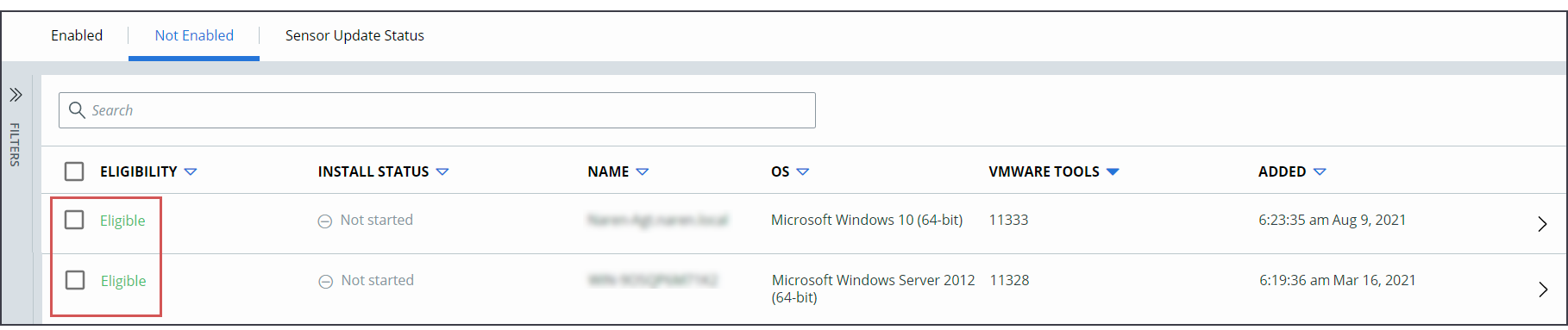
- [アクション実行] ドロップダウン メニューをクリックし、[センサーのインストール] を選択します。
- インストールするセンサーのバージョンを選択します。
![[センサーのインストール] ダイアログ ボックス。](images/GUID-59AA659D-7138-4D72-954E-48B62924199C-low.png)
- オプション。センサー構成ファイルをダウンロードして更新します。
デフォルトでは、INI ファイルには、Windows および Linux センサーを正常にインストールするために必須の次の構成が含まれています。
コマンド オプション 値 説明/メモ EncodedCompanyCode=value文字列 センサー バージョン 3.0 以降の場合は、エンコードされた会社コードが必要です。エンコードされた会社コードは、8 桁のコードとバックエンド サーバの両方でエンコードされます。 CompanyCode=value文字列 コマンド ライン インストール用に取得する必要がある会社登録コード。 BackendServer=value文字列 バックエンド URL。 Windows センサーのインストールをカスタマイズするには、センサーのインストー中に次のオプション パラメータを追加します。
注: Windows は、センサー インストールのカスタマイズでサポートされている唯一のオペレーティング システムです。現在、Linux センサーのインストールはカスタマイズできません。コマンド オプション 値 説明/メモ ConfigureMemoryDumpSettings=valuetrue/falseデフォルト値は
true。falseの場合、センサーはレジストリのメモリ ダンプ設定を自動的に構成できなくなります。Windows センサー 3.5 以降で使用可能。
AutoReRegisterForCitrix=valuetrue/falseデフォルト値は
false。trueの場合、Citrix PVS および MCS クローンの自動再登録が有効になります。Windows センサー 3.7MR1 以降で使用可能。
EnableAutoReregisterForVDIClones=value4- ホスト名の変更を確認します(3.8 以降から使用可能)3- BIOS UUID および MAC ハッシュの変更を確認します (推奨)2- BIOS UUID の変更を確認します1- 自動再登録を無効にしますHorizon および vSphere VDI クローンの自動再登録機能を設定します。 - Windows センサー 3.7MR2 の場合、デフォルト値は
1。 - Windows センサー 3.8 以降の場合、デフォルト値は
3。
Windows センサー 3.7MR2 以降で使用可能。
AutoUpdate=value1/0またはtrue/falseデフォルト値は
true。センサーがバックエンドからプッシュされたアップグレード要求を受け入れるかどうかを切り替えます。 falseの場合、更新がバックエンドからプッシュされなくなります。BackgroundScan=value1/0またはtrue/falseデフォルト値は
true。センサーがマシンに存在するハッシュのインベントリを実行するかどうかを切り替えます。 監査と修正 スタンドアローンには適用されません。
InstallBypass=value1/0またはtrue/falseデフォルト値は
false。trueの場合、バイパス モードが有効になります。センサーはパッシブな方法で機能し、エンドポイント上のアプリケーションを妨害したり監視したりすることはありません。
センサーをバイパス モードでインストールすることで、相互運用性の問題の徹底検査が可能。
詳細については、センサー バイパス モード を参照してください。
CbLRKill=value1/0デフォルト値は
0。1の場合、センサーの Live Response 機能が無効になります。注: Live Response を有効にするには、センサーを再インストールします。AuthenticatedCLIUsers=value認証済みユーザー グループの SID 値 RepCLI ツールを有効にする。指定されたユーザー グループのメンバーは、認証された RepCLI コマンドを使用できる。 ConnectionLimit=value1 時間ごとの接続の数 デフォルトでは、制限なし。
オプション。 CurlCrlCheck=1/0デフォルト値は
1。0の場合、センサーの初期インストール中に CRL チェックが無効になります。CRL チェックの無効化の詳細については、VMware Carbon Black Cloud センサーのインストール ガイドと を参照してください。DelaySigDownload=value1/0デフォルト値は
1。遅延シグネチャ/定義のダウンロード オプションを有効にしておくことを推奨。 FileUploadLimit=valueメガバイトを表す 4 バイトの整数 デフォルト値は
5。例:値 3 は 3*1024*1024 バイトの制限。 GroupName=value文字列 オプションのポリシー名の割り当て。ポリシー名にスペースが含まれる場合は、この値を二重引用符で囲む。 - Windows センサー 3.7 以前の場合は、このパラメータを使用。
- Windows センサー 3.8 以降の場合は、代わりに
PolicyNameパラメータを使用。
PolicyName=value文字列 オプションのポリシー名の割り当て。ポリシー名にスペースが含まれる場合は、この値を二重引用符で囲む。
- Windows センサー 3.8 以降の場合は、このパラメータを使用。
- Windows センサー 3.7 以前の場合は、代わりに
GroupNameパラメータを使用。
HideCommandLines=value1/0デフォルト値は
0。コマンド ライン入力データを難読化。 LastAttemptProxyServer=value文字列 例:10.101.100.99:8080
オプション。センサーは、他のすべての方法が失敗した場合(動的プロキシ検出を含む)、この設定を使用してクラウド アクセスを試行する。 LearningMode=valueセンサーのインストール後、イベント タイプを制限するための時間数。 デフォルトでは、無効。
オプション。最初のインストール後に一部のレポート タイプをドロップすることで、バックエンドの負荷を軽減する。 通常、センサーは新しく検出されたハッシュを報告するため、センサーのインストール後すぐに、より多くのレポートがバックエンドに送信される。
学習モードでは、センサーがハッシュを検出している間のファイルとプロセスの動作についてのみ報告する。この期間中、API、レジストリ、およびネットワークの動作のレポートは削除される。
OfflineInstall=value1/0またはtrue/falseデフォルト値は
false。オプション。エンドポイントがオフラインのときにセンサーをインストールできる。ネットワーク接続が復元されると、センサーは Carbon Black Cloud バックエンドに接続し、ポリシーにアクセスする。デバイスはセンサーがポリシーにアクセスできるまでバイパス状態。 Windows センサー 3.5 以降の場合。
ProxyServerCredentials=user:password=valueプロキシ パスワードとユーザー名 オプション。 ProxyServer=valueserver:port オプション。 QueueSize=valueイベント バックログ Endpoint Standard のデフォルト値は 100 MB。
オプション。この値には SSL オーバーヘッドは含まれない。 RateLimit=value1 時間あたりの KB デフォルト値は無制なし。
オプション。 EmailAddress=value例: [email protected] オプション。 VHostEnabled=valuetrue/falseデフォルト値は
true。falseの場合、VHostCommsヘルパー ユーティリティを無効にします。 - Windows センサー 3.7MR2 の場合、デフォルト値は
- [インストール] をクリックします。
[センサーのインストールが送信されました] という通知が表示され、仮想マシンのインストール ステータスが [進行中]に変わります。
インストールが完了するまでに最大 5 分かかります。